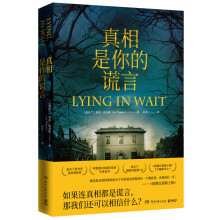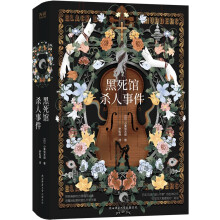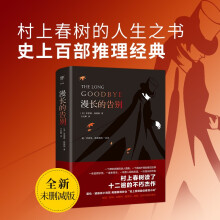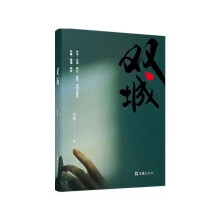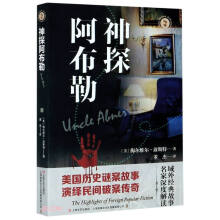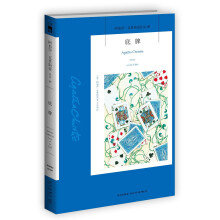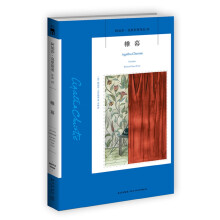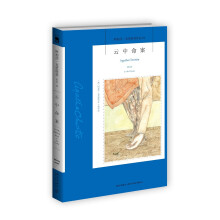《Windows Vista融会贯通》详细介绍了Windows Vista操作系统的使用方法,主要内容包括安装Windows Vista、Windows Vista操作入门、认识窗口、认识菜单与对话框、Windows Vista文件管理、在Windows Vista中输入文字、Windows Vista账户管理、Windows Vista自带工具的使用、查看与处理图片、播放与制作电影、享受Windows媒体中心、个性化设置Windows Vista、Windows Vista系统设置、软件与硬件管理、Windows Vista的网络连接、网上冲浪、Windows Vista系统管理、系统维护、系统优化与备份以及系统安全等知识。<br> 《Windows Vista融会贯通》内容新颖、版式清晰、语言浅显易懂、操作举例丰富,每章以“知识讲解+应用实例+疑难解答+上机练习”的方式进行讲解,在讲解过程中每个知识点下面的操作任务以“新手练兵场”来介绍,还以小栏目的形式讲解一些扩展知识。另外,《Windows Vista融会贯通》以图为主,图文对应,每章最后配有相关的上机练习题,并给出练习目标及关键步骤,以达到学以致用的目的。<br> 《Windows Vista融会贯通》定位于从零开始学习Windows Vista操作系统的初、中级读者,也可作为电脑学校和大中专院校师生的参考书籍。
展开